word修订模式怎么用?
- 王林转载
- 2024-03-20 14:25:051069浏览
php小编柚子为您介绍Word修订模式的使用方法。Word修订模式是一种方便编辑和审阅文档的功能,可以跟踪所做的更改并提供注释。通过修订模式,多人协作编辑文档变得更加高效,同时可以随时查看和接受他人的修改建议,保持文档的完整性。在Word中使用修订模式,可以有效地管理文档的修改过程,提高工作效率。
1.首先打开需要修订的word文档,在菜单栏中选择【审阅】,找到“修订”并点击打开Word修订模式,现在我们就可以修订文档的内容了。
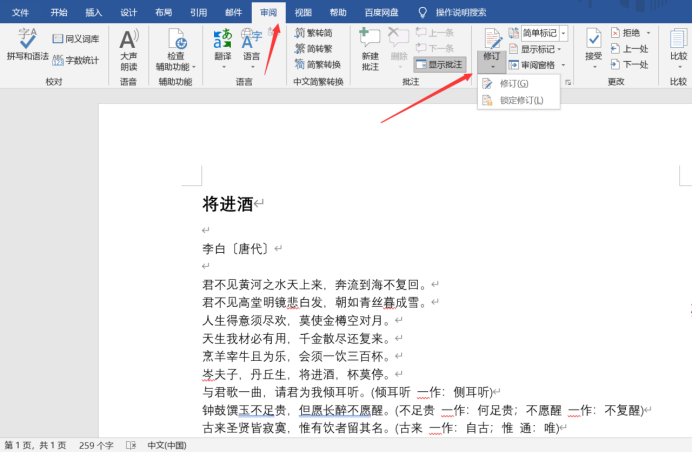
2. 在文档中进行修改的时候,所有修改的内容都会有记录,具体如图所示。
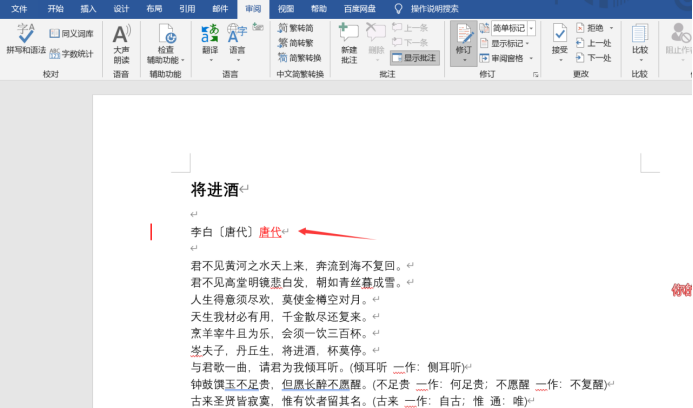
3. word修订的过程中一些样式可以根据自己爱好来进行修改,点击“修订”旁的小箭头即可打开“修订选项”。

4. 一般只需要修改下划线、删除线等设置的颜色,最后点击确定就行了如图所示。
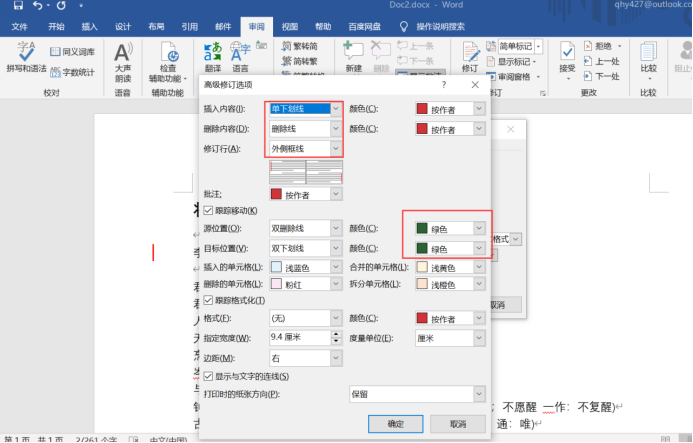
5.设置好后,我们就可以看到文档中的内容已经有了下划线和删除线的颜色变化了。
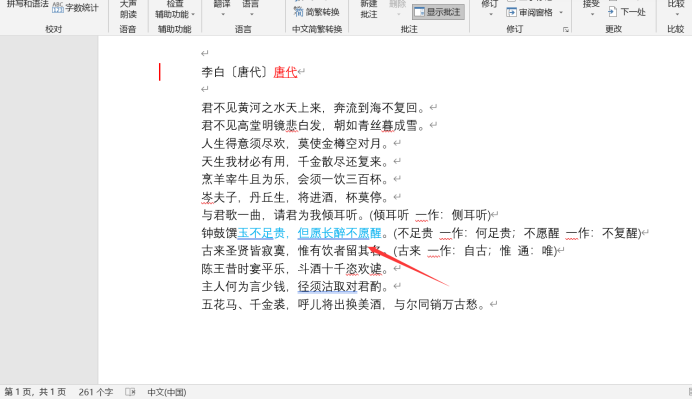
6. 在修订中还可以更改用户名,方便多人进行修改和分辨,这样有助于大家共同来完成文档,很人性化。
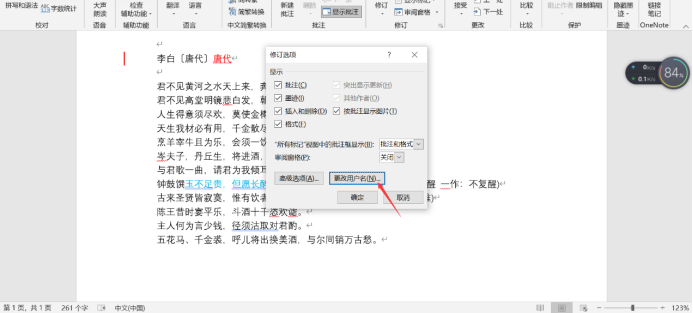
7. 最后鼠标光标放在被修订的地方,可以选择word接受修订或者word接受所有修订。
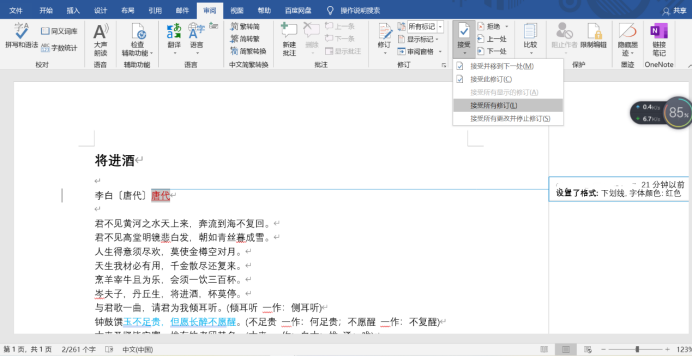
以上7步骤讲解了 word修订模式怎么用,是不是很方便,Word的很多功能设置十分人性化,有喜欢的可以收藏,没准下次就能用得上。
以上是word修订模式怎么用?的详细内容。更多信息请关注PHP中文网其他相关文章!
声明:
本文转载于:huke88.com。如有侵权,请联系admin@php.cn删除
上一篇:商务ppt之简约求职简历如何制作下一篇:论文三线表格怎么做

